电脑开不了机invalid partition table win7的原因和解决教程
时间:2021-11-17作者:huige
电脑使用时间久了开机之后多久会碰到一些问题,就有win7系统用户发现电脑开不了机,并提示invalid partition table,不知道遇到这样的问题要怎么办,针对此问题,本文给大家讲解一下电脑开不了机invalid partition table win7的原因和解决教程。
推荐:win7精简版下载64位
具体步骤如下:
1、开机反复按“DEL”键,进入主板BIOS,按F7回车进入高级模式。
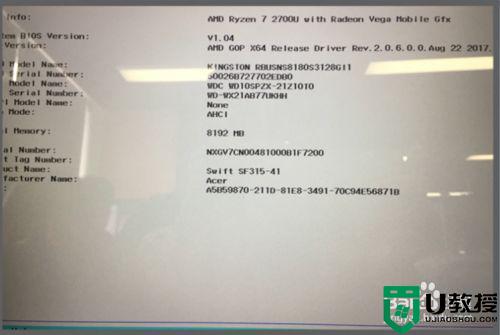
2、鼠标箭头选择到“启动”选项位置,滑到最底下的Hard Drive BBS Priorities硬盘属性。
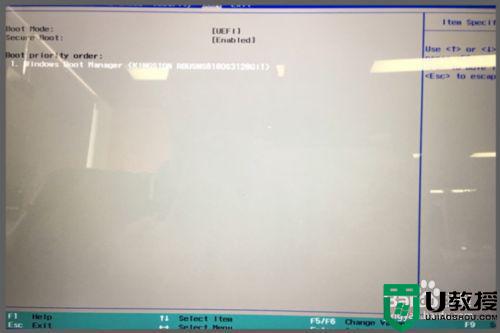
3、按键盘的回车键选择固态硬盘做第一启动项。

4、返回上一层,按“F10”保存,按回车确认即可。
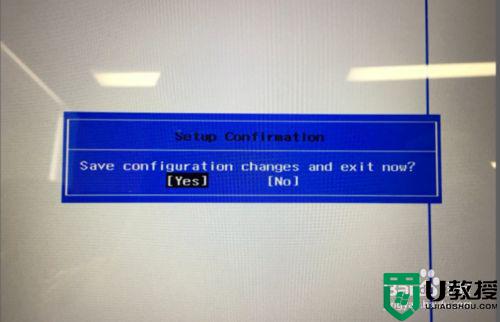
以上给大家讲解的就是电脑开不了机invalid partition table win7的原因和解决教程,有相同需要的用户们可以尝试上面的方法步骤来进行解决吧,希望帮助到大家。





